6 ขั้นตอนง่ายๆ ในการรักษาความปลอดภัยบัญชี Google
เผยแพร่แล้ว: 2022-02-13ต้องการ รักษาความปลอดภัยบัญชี Google จากแฮกเกอร์หรือไม่? จากนั้นทำให้ Google ของคุณปลอดภัยยิ่งขึ้นโดยใช้รหัสผ่านที่รัดกุมและให้สิทธิ์เข้าถึงแอปและอุปกรณ์เฉพาะ บทช่วยสอนนี้จะให้คำแนะนำที่ดีที่สุดในการทำให้บัญชี Google ของคุณปลอดภัยยิ่งขึ้น
สารบัญ
เหตุใดฉันจึงควรรักษาความปลอดภัยบัญชี Google ของฉัน
จากบัญชีออนไลน์ทั้งหมดของคุณ มีโอกาสดีที่ Google จะเก็บข้อมูลส่วนใหญ่ของคุณ คุณใช้ Gmail ที่ได้รับความนิยมมากที่สุดในการส่งอีเมลฟรีจากผู้คนนับล้านทั่วโลก และข้อความหลายพันล้านข้อความถูกโอนไปทุกวัน ข้อความเหล่านี้จำนวนมากมีข้อมูลส่วนบุคคลหรือข้อมูลที่เป็นความลับ
เมื่อคุณกำลังคิดว่า Google จัดเก็บและบันทึกข้อมูลของคุณมากแค่ไหน ให้คิดว่าบัญชีนั้นปลอดภัยแค่ไหน จะเกิดอะไรขึ้นถ้ามีคนเข้าถึงบัญชี Google ของคุณ ซึ่งรวมถึงใบแจ้งยอดธนาคารใน Gmail ไฟล์ส่วนตัวในไดรฟ์ รูปภาพที่จัดเก็บไว้ใน Google Photos บันทึกการแชทจากแฮงเอาท์ และอื่นๆ อีกมากมาย ความคิดที่น่ากลัวใช่มั้ย? มาพูดถึงวิธีการตรวจสอบให้แน่ใจว่าบัญชีของคุณปลอดภัยมากที่สุด
ทุกวันนี้ ดูเหมือนว่าการมีคอมพิวเตอร์ต้องมีบัญชี Google หากไม่ได้ใช้เพื่อจุดประสงค์ทางวิชาชีพ ก็จะใช้เป็นโซลูชันเฉพาะบุคคล และไม่น่าแปลกใจเลย ความสะดวกและการเข้าถึงของบัญชีเหล่านี้เพียงอย่างเดียวนั้นน่าสนใจ แม้กระทั่งก่อนที่จะพิจารณาถึงความเก่งกาจที่บัญชีนี้นำมาด้วย ขออภัย ประโยชน์เหล่านี้สามารถถูกบดบังโดยความเสี่ยงได้อย่างรวดเร็ว หากมองข้ามการรักษาความปลอดภัยของบัญชี Google แม้ว่าจะไม่ได้ตั้งใจก็ตาม
สถานการณ์นี้เป็นสิ่งที่เราทุกคนต้องการหลีกเลี่ยง เพื่อป้องกันไม่ให้ข้อมูลส่วนบุคคลของคุณตกไปอยู่ในมือของผู้อื่น คุณจะต้องรักษาความปลอดภัยบัญชี Google ของคุณ
- การอ่านเพิ่มเติม: 3 วิธีในการกู้คืนไฟล์ประวัติ Google chrome ที่ถูกลบ
- 2 วิธีสร้างชุมชนกูเกิลพลัส
6 ขั้นตอนง่ายๆ ในการทำให้บัญชี Google ของคุณปลอดภัยยิ่งขึ้น
ต่อไปนี้คือ 6 ขั้นตอนง่ายๆ ในการดูแลข้อมูลของคุณให้ปลอดภัยจากแฮกเกอร์ เพียงทำตามคำแนะนำด้านล่างเพื่อทำให้บัญชี Google ของคุณปลอดภัยยิ่งขึ้น
ขั้นตอนที่ 1: ตรวจสอบรหัสผ่าน Google ของคุณ
เริ่มต้นด้วยความเรียบง่ายแต่เป็นสิ่งสำคัญอย่างยิ่งเมื่อพูดถึงการป้องกัน นั่นคือรหัสผ่านของ Google พิจารณาคำถามต่อไปนี้:
- รหัสผ่าน Google ของคุณอิงจากชื่อของคุณ ชื่อคู่หูหรือลูกของคุณ วันเกิด ที่อยู่ของคุณ หรือสิ่งอื่นใดที่ Google สามารถค้นหาคุณได้อย่างง่ายดาย
- รหัสผ่าน Google ของคุณสั้นหรือไม่ — อย่างน้อยแปดตัวอักษร?
- รหัสผ่าน Google ของคุณใช้คำทั่วไปหรือรูปแบบที่คาดเดาได้ง่ายหรือไม่
- คุณใช้รหัสผ่าน Google เพื่อลงชื่อเข้าใช้แอป เว็บไซต์ หรือบริการอื่นๆ หรือไม่
หากคำตอบคือใช่สำหรับคำถามใดๆ แสดงว่าข้อมูลของคุณมีความเสี่ยง เปลี่ยนรหัสผ่านของคุณทันทีโดยใช้ลิงก์บัญชี Google รหัสผ่านควรยาว ซับซ้อน และไม่เกี่ยวข้องกับข้อมูลส่วนบุคคล รูปแบบทั่วไป หรืออะไรก็ตามที่คุณใช้ในที่อื่น
เราขอแนะนำให้คุณใช้ Sticky password ( ลิงก์ลดราคา 85%) ซึ่งเป็นตัวจัดการรหัสผ่านที่ยอดเยี่ยม ช่วยในการสร้างรหัสผ่านที่ซับซ้อนและจัดเก็บไว้ในระบบคลาวด์ นอกจากนี้ รหัสผ่านแบบติดหนึบยังช่วยให้คุณเข้าถึงรหัสผ่านจากอุปกรณ์ทั้งหมดของคุณได้ ส่วนที่ดีที่สุดคือมันมาพร้อมกับใบอนุญาตตลอดชีพ
ขั้นตอนที่ 2: การยืนยันแบบ 2 ขั้นตอนของ Google
ขั้นตอนที่สองในการรักษาความปลอดภัยบัญชีของคุณคือการเปิดใช้การยืนยันแบบ 2 ขั้นตอน หากไม่มีการยืนยันสองขั้นตอน แฮกเกอร์ต้องการเพียงรหัสผ่านของคุณเพื่อเข้าถึงบัญชี Google ทั้งหมดของคุณ — รวมถึง YouTube, Gmail และ Google Play
ด้วยการยืนยันแบบสองขั้นตอน แฮกเกอร์จะต้องใช้รหัสผ่านของคุณและ OTP หกหลักที่สร้างขึ้นแบบสุ่มหรือการเข้าถึงโทรศัพท์ของคุณก่อนที่จะสามารถเข้าถึงบัญชีของคุณได้
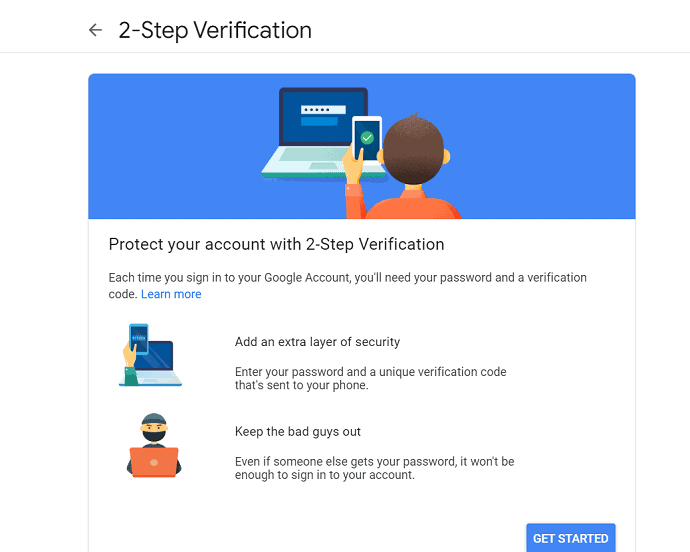
การยืนยันสองขั้นตอนช่วยเพิ่มความปลอดภัยให้กับบัญชี Google ของคุณ
หากคุณยังไม่ได้ตั้งค่า ให้ไปที่หน้าการยืนยันแบบ 2 ขั้นตอนของ Google เพื่อเริ่มต้น
- ที่เกี่ยวข้อง: วิธีเปิดใช้งานและใช้การตรวจสอบสิทธิ์ Gmail 2 ปัจจัย
ขั้นที่ 3: วิธียืนยันตัวตนของคุณ
Google ขอให้คุณป้อนหมายเลขโทรศัพท์สำหรับการกู้คืนและที่อยู่อีเมล สิ่งเหล่านี้ช่วยให้คุณกลับเข้าสู่บัญชีได้หากคุณทำรหัสผ่านหายหรือลืม ดังนั้นคุณควรป้อนหมายเลขโทรศัพท์
ไปที่ไซต์ความปลอดภัยของบัญชี Google และดูที่ส่วน "วิธีที่เราสามารถยืนยันได้ว่าเป็นคุณ" ที่นั่น คุณควรเห็นสองตัวเลือก:
- โทรศัพท์สำรอง
- อีเมลสำรอง
สามารถใช้เพื่อตรวจสอบว่าคุณเป็นผู้ลงชื่อเข้าใช้หรือติดต่อคุณหากมีกิจกรรมที่น่าสงสัยในบัญชีของคุณ

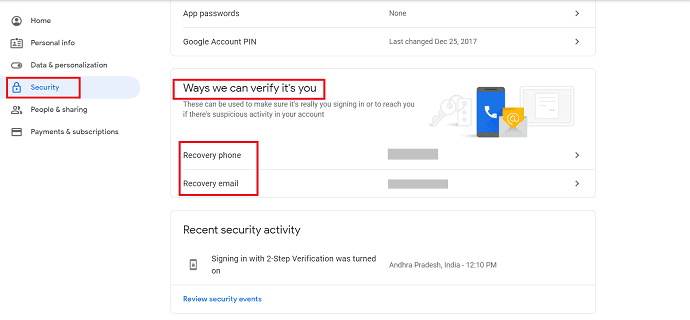
หากตัวเลือกใดไม่ถูกต้อง ให้แตะที่ตัวเลือกนั้นและอัปเดตข้อมูลที่ถูกต้องทันที หลังจากกรอกข้อมูลในส่วนนั้นแล้ว ให้คลิกเสร็จสิ้น
และด้วยเหตุนี้ เราจึงพร้อมที่จะก้าวไปสู่การปกป้องบัญชี Google ระดับถัดไป
- อ่านเพิ่มเติม: วิธีตั้งค่าโฮมเพจใน google chrome
- วิธีแก้ไขข้อผิดพลาดการซิงค์บัญชี Google ใน Android
ขั้นตอนที่ 4: กิจกรรมความปลอดภัยล่าสุด
คุณสามารถดูกิจกรรมความปลอดภัยล่าสุดได้แล้ว ข้อมูลนี้จะบอกคุณเมื่อคุณลงชื่อเข้าใช้บัญชีจากอุปกรณ์ต่างๆ และแสดงรายการการเปลี่ยนแปลงที่คุณได้ทำไว้ เช่น รหัสผ่าน โทรศัพท์หรืออีเมลสำหรับการกู้คืนของคุณ หากมีสิ่งใดน่าสงสัย ให้คลิก มีบางอย่างผิดปกติ หรือคลิกที่ปุ่ม ลงชื่อออกจากเซสชันเว็บ Gmail อื่นๆ ทั้งหมด และเปลี่ยนรหัสผ่านของคุณทันที เมื่อคุณได้รักษาความปลอดภัยบัญชี Gmail ของคุณแล้ว มิฉะนั้น ให้คลิก ดูดี
- ที่เกี่ยวข้อง: 8 วิธีที่คุณสามารถป้องกันการแฮ็กได้
ขั้นตอนที่ 5: ตรวจสอบอุปกรณ์ที่เชื่อมต่อของคุณ
หากคุณตรวจสอบกิจกรรมด้านความปลอดภัยล่าสุดแล้วและไม่พบสิ่งใดที่น่าสงสัย คุณสามารถไปยังการตรวจสอบอุปกรณ์ที่มีสิทธิ์เข้าถึงบัญชี Google ของคุณ ใต้ส่วนหัว อุปกรณ์ของคุณ เลือก จัดการอุปกรณ์ การดำเนินการนี้จะเปิดรายการอุปกรณ์ทุกเครื่องที่ลงชื่อเข้าใช้บัญชี Gmail ของคุณในปัจจุบัน
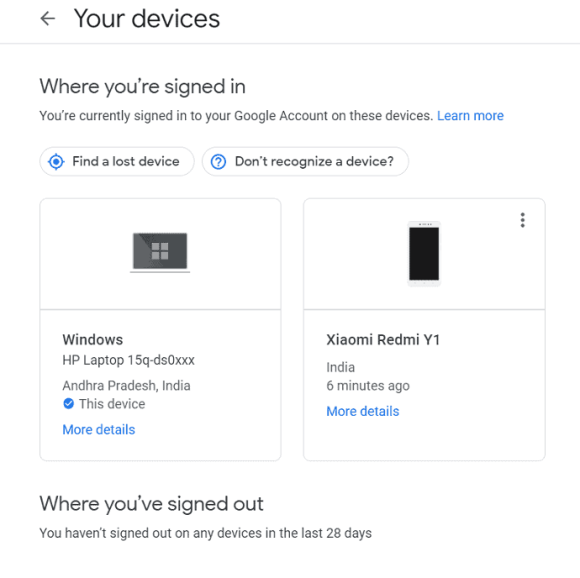
นอกจากแอปแล้ว คุณเกือบจะได้ลงชื่อเข้าใช้บัญชี Google บนอุปกรณ์จริงหลายประเภทในช่วงหลายเดือนที่ผ่านมา (และมากกว่านั้น) และบ่อยครั้งเมื่อคุณลงชื่อเข้าใช้ที่ระดับระบบแล้ว อุปกรณ์จะยังคงเชื่อมต่อกับบัญชีของคุณและสามารถเข้าถึงได้ ไม่ว่าคุณจะใช้สิ่งนั้นมานานแค่ไหนก็ตาม
คุณสามารถปิดลูปนั้นและกลับควบคุมได้โดยไปที่หน้ากิจกรรมอุปกรณ์ของ Google หากคุณเห็นอุปกรณ์ใดๆ ที่นั่นที่คุณไม่ได้ใช้หรือไม่รู้จักอีกต่อไป ให้คลิกไอคอนเมนูสามจุดภายในกล่องของอุปกรณ์และออกจากระบบบัญชีของคุณทันที
ขั้นตอนที่ 6: ลบแอปที่มีความปลอดภัยน้อยออกจากบัญชี Google
ในส่วนถัดไป คุณสามารถตรวจสอบการอนุญาตบัญชี Google ของคุณได้ เมื่อตั้งค่าแอปโต้ตอบกับ Google ด้วยวิธีใดวิธีหนึ่ง - บนโทรศัพท์หรือระบบของคุณ หรือแม้แต่กับบริการของ Google เช่น Gmail แอปนั้นได้รับสิทธิ์เข้าถึงข้อมูลบัญชี Google ของคุณในระดับหนึ่ง
ด้วยการเข้าถึงข้อมูลบัญชี Google นั้น ระบบอาจเห็นข้อมูลบางอย่างของคุณ เช่น Gmail รายชื่อติดต่อ ข้อความ และข้อมูลเพิ่มเติมจาก Google ไดรฟ์ ทั้งนี้ขึ้นอยู่กับสถานการณ์ ซึ่งหมายความว่าสามารถเห็นทุกอย่างในบัญชี Google ทั้งหมดของคุณ
ง่ายมากที่จะลบการเข้าถึงสำหรับแอพที่คุณไม่ได้ใช้อีกต่อไป ดังนั้นให้มองย้อนกลับไปที่ตัวเลือกแอปที่มีสิทธิ์เข้าถึง บัญชีของคุณ และดูว่าแอปใดบ้างที่มีสิทธิ์เข้าถึงข้อมูลประเภทใด หากคุณเห็นสิ่งที่คุณไม่ได้ใช้หรือไม่รู้จักอีกต่อไป ให้คลิกบรรทัดของรายการนั้นแล้วคลิกปุ่มเพื่อลบออก
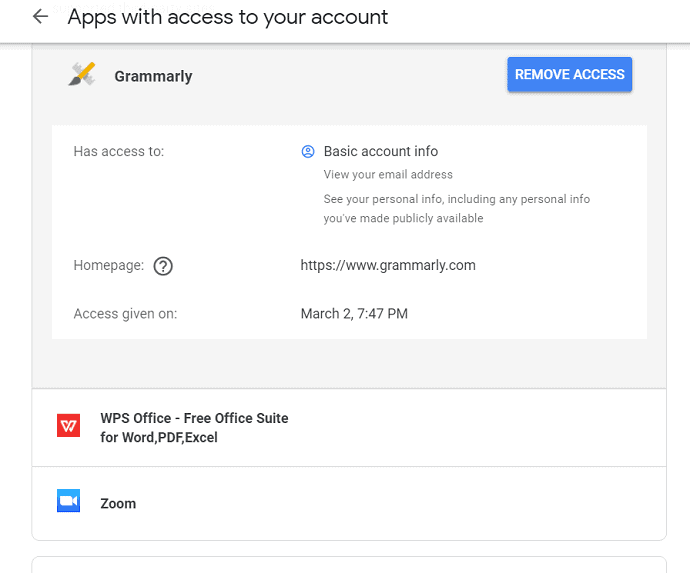
การอนุญาตให้แอปที่คุณรู้จักและไว้วางใจในการเข้าถึงบัญชีของคุณนั้นทำได้อย่างสมบูรณ์ แต่คุณต้องการให้แน่ใจว่าได้กลับมาดูรายการเป็นประจำ และรักษาให้เป็นปัจจุบันและรัดกุมที่สุดเท่าที่จะทำได้
- การอ่านเพิ่มเติม: วิธีเพิ่มเครื่องมือค้นหาใหม่ให้กับ google chrome
- Google วิธีเปลี่ยนชื่อ Gmail หรือชื่อในบัญชี Google
คำตัดสินขั้นสุดท้าย:
การรักษาความปลอดภัยบัญชี Google ไม่ได้เป็นงานที่ต้องใช้เวลามาก มันง่ายอย่างที่คุณคิด และเป็นสิ่งที่ทุกคนที่มีบัญชี Google ควรทำ Google ทำงานได้อย่างยอดเยี่ยมในการรวมทุกอย่างไว้ในที่เดียว และทำให้แยกวิเคราะห์ ควบคุม และแก้ไขได้ง่ายอย่างไม่น่าเชื่อ
เราขอแนะนำให้คุณใช้บริการ VPN ซึ่งเข้ารหัสการสื่อสารออนไลน์ทั้งหมดของคุณ นั่นทำให้แฮกเกอร์ไม่สามารถแฮ็คกิจกรรมออนไลน์ของคุณรวมถึงบัญชี Google เราขอแนะนำให้คุณใช้ NordVPN (ลิงก์ลดราคา 70%) ซึ่งเป็นบริการ VPN ราคาถูกและดีที่สุด
สุดท้ายนี้ ฉันหวังว่าคำแนะนำที่ให้ไว้ในบทช่วยสอนข้างต้นจะช่วยให้คุณรักษาความปลอดภัยบัญชี Google ของคุณได้แม่นยำยิ่งขึ้น หากคุณชอบบทความนี้ โปรดแชร์และติดตาม WhatVwant บน Facebook, Twitter และ YouTube สำหรับคำแนะนำเพิ่มเติม
บัญชี Google ที่ปลอดภัย – คำถามที่พบบ่อย
จะลบการเข้าถึงสำหรับแอพที่ไม่ต้องการได้อย่างไร
เปิดการตั้งค่าความปลอดภัยของ Google ไปที่แอพที่สามารถเข้าถึงบัญชีของคุณ และดูว่าแอพใดบ้างที่สามารถเข้าถึงข้อมูลประเภทใด หากคุณเห็นสิ่งที่คุณไม่ได้ใช้หรือไม่รู้จักอีกต่อไป ให้คลิกบรรทัดของรายการนั้นแล้วคลิกปุ่มเพื่อลบออก
ฉันจะทำให้บัญชีของฉันปลอดภัยยิ่งขึ้นได้อย่างไร
คุณสามารถทำให้บัญชีของคุณปลอดภัยยิ่งขึ้นด้วยการเปิดใช้งานการตรวจสอบสิทธิ์แบบ 2 ปัจจัย และแก้ไขรหัสผ่านที่รัดกุม
ฉันจะกู้คืนรหัสผ่านที่ลืมได้อย่างไร
คุณสามารถกู้คืนรหัสผ่านที่ลืมได้ด้วยความช่วยเหลือของเครื่องมือการกู้คืนซึ่งอธิบายไว้ในขั้นตอนที่ 3 ในบทช่วยสอนด้านบน
ฉันจะดูอุปกรณ์ที่เชื่อมต่อกับบัญชี Google ของฉันได้อย่างไร
คุณสามารถดูอุปกรณ์ที่เชื่อมต่อกับบัญชี Google ของคุณได้ในส่วน "อุปกรณ์ของคุณ"
ฉันจะปิดการใช้งานแอพที่มีความปลอดภัยน้อยได้อย่างไร
ไปที่ส่วนการเข้าถึงแอปที่มีความปลอดภัยน้อยในบัญชี Google ของคุณ คุณอาจต้องลงชื่อเข้าใช้ จากนั้นปิด “อนุญาตแอปที่มีความปลอดภัยน้อย”
